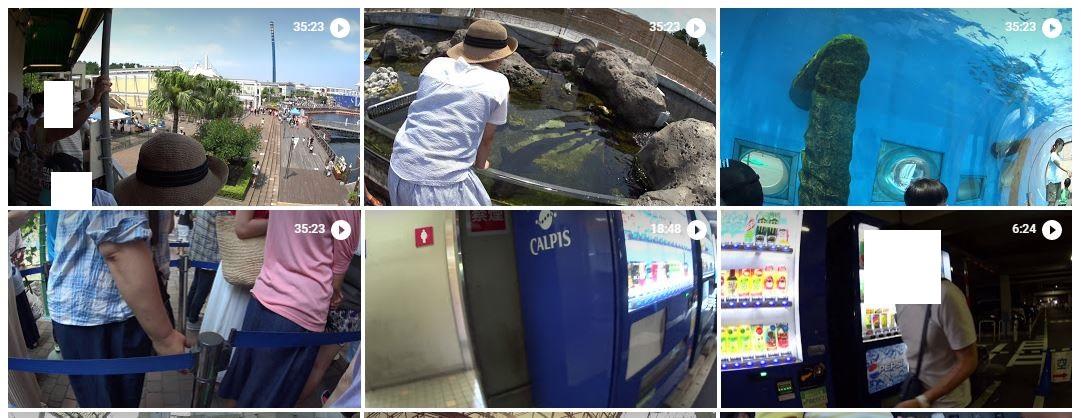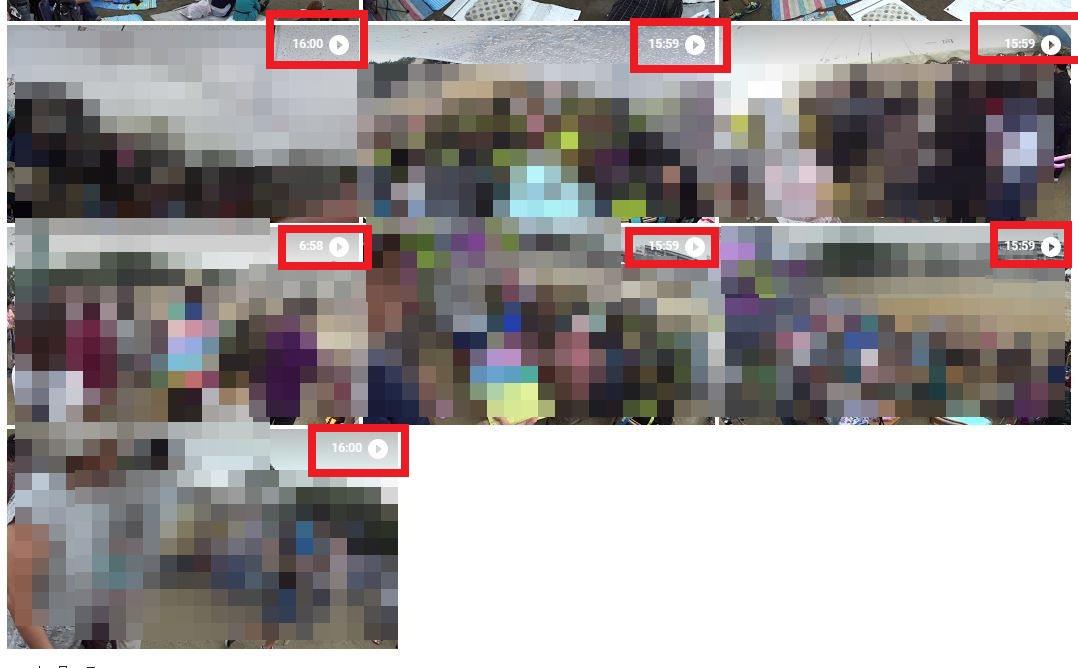この記事に未だに沢山のアクセスが有るようなので注意書きを追加します。 最近オンラインサービスにどっぷりのきんたです。
以前から
人間の全ての情報を収集して検索しまくるGoogle先生をリスペクトし 、
GooglePhotoに私の人生の軌跡 (写真・動画)の
全てをアップロード してしまった所ではありますが、使ってみて
色々と動画保存で感じた部分があり、メモ です。
SONYのアクションカム、
AS100Vを購入し て以来、何か
家族のイベントが有ると 体にアクションカムを取り付けて
イベント全部をダダ撮りし たり、
バイクツーリングでは必ずハンドルやボディマウントを使って、車載動画を全行程撮りしたりしている と 、HD画質の
長時間動画がパソコンの中にガンガン保存されていく 結果になります。
そうした長時間動画も一応、
GooglePhotoに同期させたフォルダにぶち込む んですけど、流石に
30GBで2時間とか・・・ そんな長時間・大容量ファイルだと、
GooglePhotoでも弾かれて保存されてない事が多かった んですね(^_^;)。
Webで調べると、一応、
GooglePhotoにもファイル制限が あって、HD画質の動画は
「容量が1ファイル10GBまで」 ってなっているみたいです。
そこで、SONYの
アクションカムに付属してくる PlayMemories Home 言うソフト
を使って動画を分割して保存することに しました。
出来上がったファイルがどんな容量になるか判らなかったので、何度かトライアンドエラーをして、
35分に設定 すれば
7GB位のファイルに分割 出来る事が判ったし、実際にバックアップできたんです。
PlayMemories Homeの
動作が遅いし重い し、分割
作業そのものが手動で設定 しなくちゃならないし・・・で(^_^;)
大変にイライラする んですよね~、そもそも
「編集作業」を強いられるので、面倒くさい んです(笑)。
どうせ「編集作業」するんなら、動画作品にする際にAviUtlでやりたい し、保存の為に単に動画を分割したいだけなんで、
いちいちモードを切り替えて~、時間を設定して~、分割して~、別名で保存して~・・・ なんてやっとられん!
なんかいいソフトは無いのかいな・・・ って探したら、無劣化で動画ファイルを
分割する事だけに特化したようなソフトが ありました(^_^;)。
Free Video Editor 、
使い方と「アドウェア関係の注意」も有りますので、詳細は解説ページを読んでもらえば解りますが、このソフトを使うと
「1時間毎」ってタグを設定してしまえば、自動で動画を分割して別名でリネームして保存してくれる ので、殆ど
10GBピッタリの動画ファイルを生成してGooglePhotoにアップロードする事が可能に なりました!
(これは例として1動画ファイルを5分毎にタグつけてみた画像)
1ファイルのアップロードがブラウザからのドラッグアンドドロップで上手く行った ので、ヤレヤレ・・・と思って、
後はGooglePhotoの自動バックアップ機能にお任せして寝てしまおう・・・
なんて思っていた のですが・・・
待てど暮らせど 手動でアップロードしたファイル以外、
10GBのファイルがアップロードされません(^_^;)。
おかしいなぁ~って思いながら、
仕方ないのでドラッグアンドドロップでアップロード し始めたんですが・・・
今度は、ブラウザ(Chrome)の
動きが激重に なってしまい、Web関連の
他の作業ができなくなっちゃいました (^_^;)。
更に
イーサネットの限界まで (ウチのLANは100Mbps(^_^;)、実効60Mbps位)
使ってしまい、他のネットサービスも全然使えなく なっちゃいます。
更に複数ファイルを
まとめてアップロードしようとすると、Chromeがメモリーエラーを吐いて Photoのページがブラウザ上で
ハングアップしてしまう という事態に・・・コレには
参りましたwww。
分割した
10GBのファイルを、1ファイルずつ、根気よく、地道にアップロードするしか無いのかなぁ・・・ なんて思ったんですが、フト、
GooglePhotoのヘルプページに 書いてある
ファイル制限の容量に関する記述を思い出し ました。
「2GBまでのHD動画」
って書いてあったんですよね・・・
あれ?1ファイルのアップロードは10GBまでで、実際にアップロードもできてるのに、何でヘルプの内容は2GBまでになってるんだろ?? って素朴な疑問が湧きました。
もしかして・・・
って試しにFree Video Editorで1時間程度の動画ファイルを
15分毎(1.8GB程度)に分割させてみると・・・・
GooglePhotoの共有フォルダに
自動分割リネーム保存された途端に自動バックアップが開始 されました!
ブラウザからのバックアップじゃなく、
Google フォト パソコン用アップローダでアップロードするのでブラウザの動作にも響きません し、画面上に何も表示されたりしませんから
メモリーにもそれほど響きません 、アップロード中にタスクマネージャーでネットワークを監視すると、通信帯域を使ってるのが判るんですが、
ブラウザとか同時に使ってても、それほど通信に支障を感じない んですよね。
一番いいのは、 寝る前とか出かける前にFree Video Editorでファイル分割をさせておけば、後は勝手に自動でバックアップまで済んでしまう ことです。
ツーリングやイベントが終わった夜、パソコンに動画を取り込んで、
Free Video Editorでの一手間だけで、後は自動でバックアップ・・・ コレは良いです!! 難点は 、3時間とかの
長時間ファイルだと15分分割で12本とかにファイルが細分化されてしまうこと ですけど・・・
GooglePhotoのブラウザの管理画面を見れば解ります けど、自動で日毎に分類されているし、
動画ファイルが多くても、画面的にそれほど見難いって感じはしません。 むしろDVDのチャプター感覚 で見れますので、目的の
シーンを探しやすいかも? (モザイクだらけで判りにくいじゃねーか!ってツッコミはナシで(^^ゞ)
ただし、Free Video Editorだと撮影日から数日経過して作業したりすると、タイムスタンプがズレてしまい、GooglePhoto側の分類日付が変わっちゃうんですよね(^_^;)、ま、これはアップロードされた分割ファイルを複数指定して「日付を変更」ってやれば撮影日に調整できますから、ココらへんは地道にやるしか無いのかもしれません。
アクションカム購入から1年余り、動画の扱いもやっと軌道に乗ってきた 感じになりました。
これから春になる し、年末年始のイベントとかでも積極的に使って、
ガンガンGooglePhotoにアップロードしまくりたいですね! (笑)。
VIDEO
<よーくかんがえよ~データは大事だよ~HDDクラッシュに身を任せるか、グーグル様に身を任せるっか・・・あ・・・あれ?目の前が真っ暗に・・・怖いコワイヨォ…タスケt・・・> Posted at 2017/01/21 21:23:06 | |
トラックバック(0) |
パソコン・家電 | 日記
 この記事に未だに沢山のアクセスが有るようなので注意書きを追加します。
この記事に未だに沢山のアクセスが有るようなので注意書きを追加します。